クラシック ビューとグループ ビューを使用してソース データを指定する方法
ソースは、バックアップするデータのパスです。バックアップ マネージャ ディレクトリを参照して、ユーザ共有ドライブおよびディレクトリを選択し、バックアップするファイルを簡単に探すことができます。
Arcserve Backup で、以下のビューを使用して、ソース データを参照および指定します。
- クラシック ビュー -- 従来のソース ビューです。マシンが最初にリスト表示され、ユーザはマシンを展開して特定のデータ ソースを選択できます。クラシック ビューでは、Arcserve Backup は、コンピュータで実行されているプラットフォームに基づいてソース コンピュータを分類します。例: Windows システム、UNIX/Linux システムおよび Hyper-V システム
- グループ ビュー -- このビューでは、コンピュータにインストールされている Arcserve Backup エージェントに基づいてソース コンピュータが分類されます。エージェントは、ソース ツリーのブランチとしてリストされます。各ブランチ内には、指定されたエージェントを含むマシンがリストされます。
- また、カスタマイズされたグループを作成し、独自の基準に基づいてマシンをグループ化することもできます。たとえば、多数のマシン上に存在するデータベース ファイル(Microsoft SQL Server、Microsoft Exchange Server、Microsoft SharePoint Server データなど)をバックアップする場合、グループ ビューを使用してソースを指定すれば、マシンごとに展開して各データベース ノードを選択する手間が省けます。
- 注: Agent for Microsoft Exchange Server 2010/2013 は Exchange の組織オブジェクトにのみ表示されます。Agent for Microsoft Exchange Server 2010/2013 システムを Microsoft Exchange Server グループに追加することはできません。
ソースを選択する際は、以下のバックアップ対象を選択できます。
- アプリケーション全体
- カスタマイズされたソース グループ
- サーバ全体
- 個別のドライブ、ディレクトリ、およびファイル
- 個々のドライブ、ディレクトリ、およびファイルを指定してバックアップするには、サーバ名を展開し、各ドライブ、ディレクトリ、およびファイルの横にある緑色のボックスをクリックします。
ソース グループ全体を選択するには、グループ名の横にある緑色のボックスをクリックします。その場合、そのソース グループに含まれているすべてのサーバ、ノード、ボリューム、ドライブ、ディレクトリ、およびファイルが自動的に選択されます。
以下の動作に注意してください。
- ジョブをサブミットする場合に指定したビューは、変更できません。
- たとえば、クラシック ビューを使用してジョブをサブミットし、その後、そのジョブのソース選択を変更する場合に、ジョブを変更してバックアップ マネージャの[ソース]タブをクリックすると、ビュー ドロップダウン メニューは無効になります。以下の画面でその例を示します。
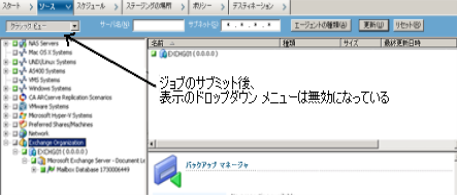
ローカル バックアップ オプションのカスタマイズ
個々のドライブを右クリックすると、ローカル バックアップ オプションをカスタマイズできます。データベース エージェントがインストールされている場合、バックアップ対象を右クリックして、ローカル バックアップ エージェント オプションをカスタマイズすることもできます。ローカル バックアップまたはエージェント オプションをカスタマイズする場合は、ソースを個別に選択しておく必要があります。つまり、サーバ全体をバックアップする場合でも、ドライブ、ディレクトリ、ファイル、またはデータベース エージェントをそれぞれソースとして選択する必要があります。サーバ名の横にある緑色のボックスをクリックしてから、個々のドライブ、ディレクトリ、ファイル、またはデータベース エージェントのローカル バックアップ オプションをカスタマイズすることはできません。詳細については、「動的なジョブのパッケージ」および「静的なジョブのパッケージ」を参照してください。